Требования К Видам
Количество видов зависит от количества слоев рельефа, необходимых для достижения конечного результата. Более подробную информацию о видах и связывании цветов можно получить в разделе Занятие 6 - Связывание Цветов. В данном примере:
1. Первый вид необходим для построения основного рельефа птицы, листьев и веток.
2. Второй вид необходим для построения рельефа прожилок листьев, выступающих частей веток, основной части лап, выступающих частей тела птицы, а также клюва.
3. Третий вид необходим для построения рельефа глаза и выступающих частей лап.
4. Четвертый вид необходим для построения рельефа зрачка.
Полезно бывает сохранить один вид без изменений (то есть без связи между цветами). Это помогает избежать путаницы. Таким образом, всего необходимо иметь пять видов. Для того, чтобы была уверенность, что Вы работаете с исходным изображением, вначале откройте файл bird03.art из директории Examples/Bird при помощи меню File (Файл) - Open (Открыть) и затем создаете новый вид. Чтобы создать новые виды необходимо выполнить следующее:
1. Из меню 2D View (Двухмерный Вид) выберите New View (Новый Вид).
2. Из меню 2D View (Двухмерный Вид) выберите Edit View Name (Редактировать Имя Вида). Появится диалоговое окно Edit View Name.
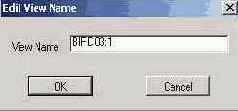
Введите подходящее имя (например, Листья и тел0:1). Номер в заглавии служит для того, чтобы позднее было легче вспомнить последовательность построения рельефа. Предлагаемый набор имен показан на приведённом ниже рисунке.

Замечание:
Кнопка Display/Hide Note (Отобразить/Скрыть Заметки) может использоваться для того, чтобы описать как строился рельеф.
 |
Display/Hide Note (Отобразить/Скрыть Заметки) |
Связывание Цветов
Теперь наступило время задать в каждом виде связь между цветами. В первом виде (Листья и тело:1) цвет прожилок листьев необходимо связать с цветом листьев, цвет выступающих частей тела с цветом тела, цвет выступающих частей веток и цвет лап с цветом веток.
1. Сделайте первый вид (Листья и тело:1) текущим (щелкнув мышкой по названию или с помощью меню Window (Окно).
2. Выберите цвет листьев (темно-зеленый) в цветовой палитре в качестве первичного цвета левой кнопкой мышки.
3. Сделайте двойной щелчок правой кнопкой мыши по светло-зеленому цвету.
Все листья стали темно-зеленого цвета, а на цветовой палитре видно, что светло-зеленный цвет стал, связан с тёмно-зелёным.
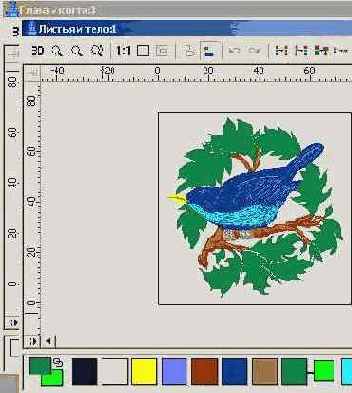
Повторите эту операцию еще раз, связав цвет тела птицы с цветами остальных деталей выступающих частей тела, клюва, линии разделения клюва, глаза и зрачка) а также цвет веток с цветами выступающих частей веток и лап. Изображение теперь окрашено только в три цвета.
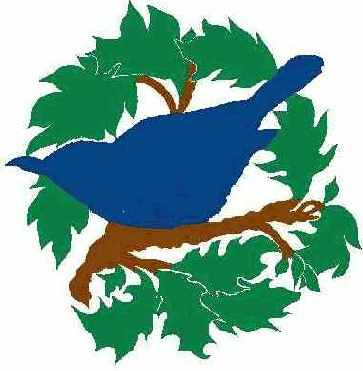
Этот результат сохранён в файле bird04.art, вид Leaves and Main Body:1.
